- Proč Dragon Age: Inquisition neustále padá?
- Oprava: Dragon Age Inquisition havaruje při spuštění
- 1. Zkontrolujte systémové požadavky
- 2. Spusťte hru jako správce
- 3. Aktualizujte sestavení operačního systému Windows
- 4. Aktualizujte ovladače GPU
- 5. Zavřete Úlohy na pozadí
- 6. Odinstalujte / zakažte 3D Vision
- 7. Vypněte aplikaci Origin’s Overlay
- 8. Ověřte soubory DAI Games na Origin
- 9. Nainstalujte nejnovější Visual C++ Redistributables
- 10. Zakažte překrytí Nvidia GeForce Experience
- 11. Dočasně vypněte antivirový program
- 12.Zakázat přetaktování
- 13. Znovu nainstalujte Dragon Age Inquisition
Dragon Age: Inquisition je akční RPG, které vyvinula společnost BioWare a vydala společnost Electronic Arts již v roce 2014. Je k dispozici pro platformy PS3/PS4, Windows, Xbox One a Xbox 360. Pokud jste jedním z hráčů Dragon Age: Inquisition, pak je velká šance, že s ním máte několik problémů. Dragon Age Inquisition Crashes on Launch nebo Startup je jedním z nich.
Pokud se tedy s takovým problémem setkáváte poměrně často, ujistěte se, že budete postupovat podle tohoto průvodce řešením problémů, abyste jej úplně vyřešili. Spousta hráčů hlásí, že se potýkají se stejným problémem většinou na počítačích se systémem Windows 10, což se samozřejmě docela očekává. Pro PC hráče není nic nového, že mají takový problém kvůli několika aspektům. Nyní se můžete ptát, jaké jsou možné důvody?
Proč Dragon Age: Inquisition neustále padá?
Existuje za tím několik důvodů, ale nejčastějším důvodem je, že vaše hra možná nemá oprávnění správce ke správnému fungování. Jinak takový problém spouští několik procesů běžících na pozadí. Mezitím jsou možné problémy s nainstalovanými herními soubory, zastaralým sestavením operačního systému Windows, zastaralými grafickými ovladači, problémy s 3D Vision atd.

Někdy může nainstalovaný antivirový program nebo vestavěná nastavení klienta Origin nebo nekompatibilita s hardwarem počítače způsobit více problémů s počítačovými hrami. Zatímco přetaktování CPU/GPU, chybějící nebo poškozené Visual C++ Redistributables, spouštění překryvných aplikací třetích stran atd. mohou také způsobit selhání spouštění. Nyní, když jsme sdíleli všechny možné důvody, je čas skočit do průvodce níže.
Oprava: Dragon Age Inquisition havaruje při spuštění
Nejprve začneme kontrolou konfigurace vašeho počítače, protože je vysoká pravděpodobnost, že narazíte na problémy se zhroucením spouštění, pokud vaše konfigurace počítače nesplňuje systémové požadavky hry Dragon Age: Inquisition.
Reklamy
1. Zkontrolujte systémové požadavky
Zde jsme zmínili minimální i doporučené systémové požadavky, abyste se ujistili, zda jsou specifikace vašeho počítače kompatibilní s touto hrou či nikoli.
Minimální požadavky:
- OS: Windows 7 nebo 8.1 64-bit
- PROCESOR: Čtyřjádrový procesor AMD @ 2,5 GHz, čtyřjádrový procesor Intel @ 2,0 GHz
- RAM: 4 GB
- Grafická karta: AMD Radeon HD 4870, NVIDIA GeForce 8800 GT
- Grafická paměť: 512 MB
- Pevný disk: 26 GB
- Verze DirectX: DX10
Doporučené požadavky:
- OS: Windows 7 nebo 8.1 64-bit
- PROCESOR: Šestijádrový procesor AMD @ 3,2 GHz, čtyřjádrový procesor Intel @ 3,0 GHz
- RAM: 8 GB
- Grafická karta: AMD Radeon HD 7870 nebo R9 270, NVIDIA GeForce GTX 660
- Grafická paměť: 2 GB
- Pevný disk: 26 GB
- DirectX: DX11
2. Spusťte hru jako správce
Pokud vaše hra běží bez oprávnění správce na počítači se systémem Windows, je vysoká pravděpodobnost, že při spouštění hry děláte chyby. Jen se ujistěte, že spouštíte hru jako správce, aby systém mohl správně spustit.
Reklamy
- Klikněte pravým tlačítkem myši na Inkvizice Dragon Age exe soubor zástupce na vašem PC.
- Nyní vyberte Vlastnosti > Klikněte na Kompatibilita tab.
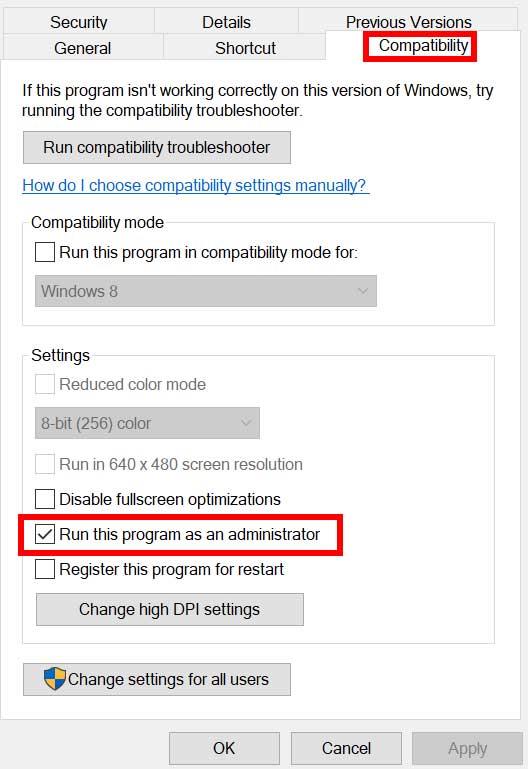
- Povolit Spusťte tento program jako správce zaškrtávací políčko.
- Klikněte na Aplikovat a vyberte OK pro uložení změn.
- Až budete hotovi, můžete zkusit spustit hru a zkontrolovat, zda na PC selhává nebo ne.
3. Aktualizujte sestavení operačního systému Windows
Zastaralé sestavení operačního systému Windows může také způsobit několik problémů s výkonem na vašem počítači a pád hry během spouštění nebo na obrazovce načítání je jedním z nich. Měli byste zkusit vyhledat aktualizaci operačního systému Windows a nainstalovat všechny dostupné aktualizace, aby byly vždy aktuální.
- lis Windows + I klíče pro otevření Nastavení systému Windows Jídelní lístek.
- Dále klikněte na Aktualizace a zabezpečení > Vybrat Kontrola aktualizací pod Windows Update sekce.
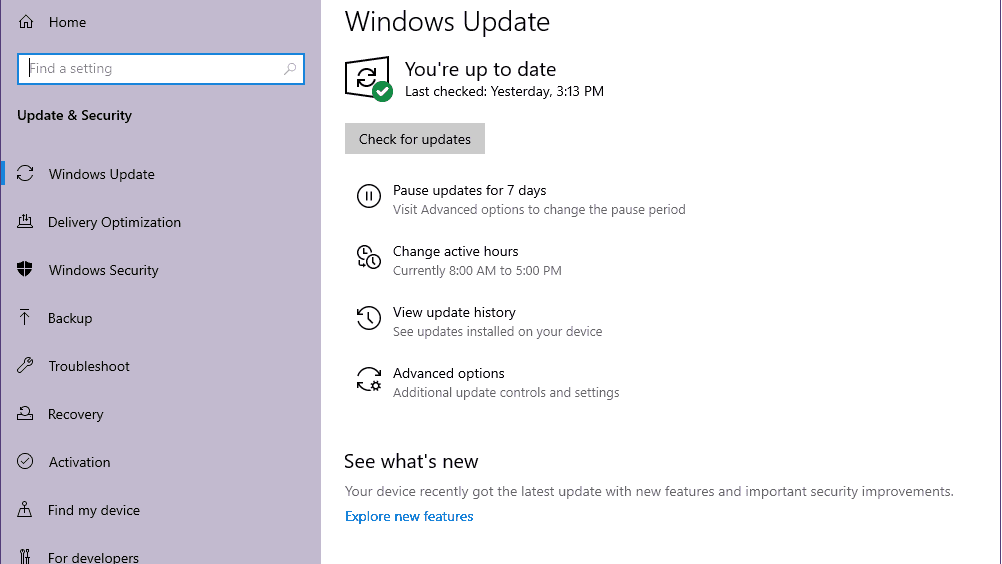
Reklamy
- Pokud je k dispozici aktualizace funkcí, vyberte Stáhněte a nainstalujte.
- Dokončení aktualizace může chvíli trvat.
- Po dokončení restartujte počítač a nainstalujte aktualizaci.
Zatímco pokud v počítači používáte nejnovější verzi Windows 11, proveďte následující:
- lis Windows + I klíče k otevření Nastavení systému Windows.
- Klikněte na Windows Update ze spodní části levého panelu.
- Nyní klikněte na Kontrola aktualizací > Pokud je k dispozici aktualizace, automaticky se zahájí stahování a instalace aktualizace.
- Dokončení procesu instalace může nějakou dobu trvat.
- Nakonec restartujte počítač, abyste rychle změnili efekty.
Po dokončení můžete zkontrolovat, zda byl problém s pádem hry vyřešen nebo ne.
4. Aktualizujte ovladače GPU
Zastaralý ovladač grafické karty v počítači se systémem Windows může také způsobit řadu problémů s hraním, jako jsou zpoždění nebo pády. Pokud se s takovými problémy stále potýkáte, ujistěte se, že máte ovladače GPU aktuální podle následujících kroků.
- lis Windows + X klíče pro otevření Nabídka rychlého startu.
- Nyní klikněte na Správce zařízení ze seznamu > Dvojklik na Adaptéry displeje.
- Klikněte pravým tlačítkem myši na vyhrazené grafické kartě, kterou používáte.
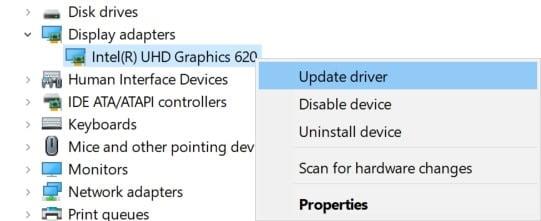
- Dále vyberte Aktualizujte ovladač > Vyberte si Automaticky vyhledávat ovladače.
- Pokud je k dispozici aktualizace, automaticky se stáhne a nainstaluje nejnovější verze.
- Po dokončení restartujte systém, aby se změny okamžitě projevily.
5. Zavřete Úlohy na pozadí
V případě, že na pozadí běží spousta zbytečných úloh, nezapomeňte je jednotlivě zavřít. V opačném případě budou všechny tyto úkoly spotřebovávat spoustu CPU a paměti, což může zjevně ovlivnit výkon systému při hraní her.
- lis Ctrl + Shift + Esc klíče pro otevření Správce úloh.
- Nyní klikněte na Procesy karta > Klepnutím vyberte úlohy, které zbytečně běží na pozadí a spotřebovávají dostatek systémových prostředků.
reklama
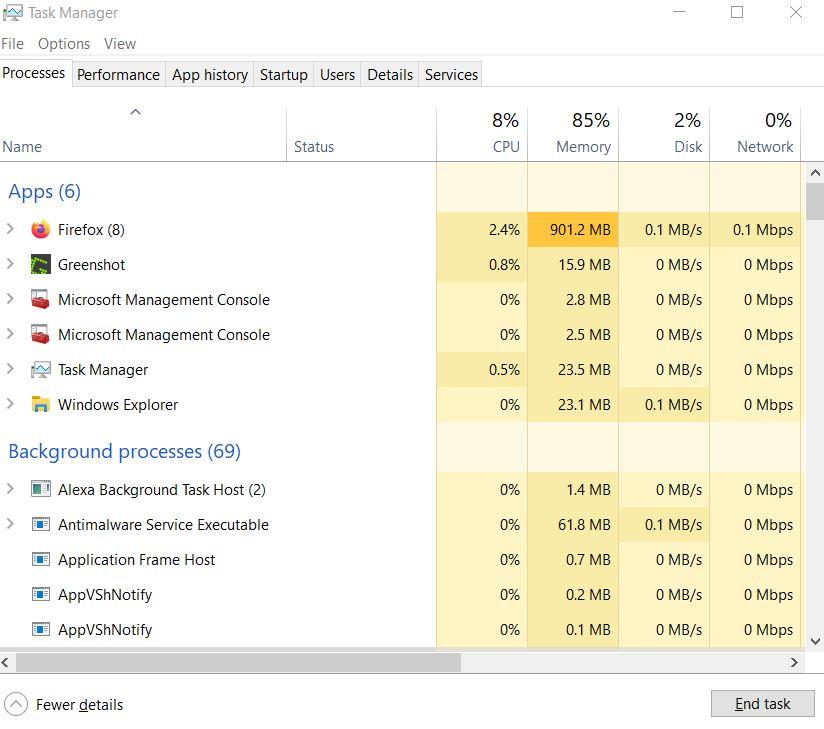
- Klikněte na Ukončit úlohu zavřít jeden po druhém.
- Po dokončení restartujte systém a znovu zkontrolujte, zda nedošlo k problému se spouštěním.
6. Odinstalujte / zakažte 3D Vision
Někteří z postižených hráčů DAI hlásili, že mají problémy s ovladačem 3D Vision Driver na PC, což v podstatě spouští selhání spouštění u několika her, jako je Dragon Age: Inquisition. Přestože ovladač NVIDIA vždy zlepší váš herní zážitek, na některých počítačích může také neočekávaně ovlivnit herní zážitek.
- lis Windows + I klíče pro otevření Nastavení systému Windows Jídelní lístek.
- Nyní klikněte na „Aplikace“ sekce > Zde pouze přejděte dolů seznamem nainstalovaných programů a funkcí.
- Klepnutím vyberte Ovladač Nvidia 3D Vision ze seznamu.
- Poté vyberte Odinstalovat a podle pokynů na obrazovce dokončete proces odinstalace.
- Po dokončení nezapomeňte restartovat počítač, aby se změny projevily.
To by vám mělo pomoci vyřešit problém se spouštěním Dragon Age Inquisition na vašem PC. Pokud vám to však nepomohlo, zkuste další metodu.
7. Vypněte aplikaci Origin’s Overlay
Někdy může překryvná aplikace nebo vestavěná herní možnost klienta Origin na vašem PC způsobit problémy se spouštěním her. Mnoho hráčů hlásilo stejnou věc a zdá se, že vestavěná překryvná aplikace většinu z nich trápí. Proto je vždy lepší ručně deaktivovat překryvnou aplikaci Origin podle následujících kroků:
- Nejprve se ujistěte, že jste přihlášeni ke svému platnému účtu EA v klientovi Origin.
- Nyní přejděte k Nastavení aplikace z hlavní nabídky.
- Pak přejděte na Původ ve hře karta > Pokud je tato funkce již povolena nebo zapnuta, nezapomeňte ji vypnout (zakázat).
- Po dokončení stačí zavřít klienta Origin a restartovat počítač, aby se efekty okamžitě změnily.
- Nakonec zkuste na PC spustit hru Dragon Age Inquisition, abyste znovu zkontrolovali, zda nedošlo k selhání spouštění.
8. Ověřte soubory DAI Games na Origin
Pokud jsou nainstalované herní soubory DAI z nějakých nešťastných důvodů poškozeny nebo chybí, můžete se často setkat se zhroucením spouštění.Doporučuje se automaticky skenovat a opravovat soubory her přímo z klienta Origin podle následujících kroků:
- Otevřete klienta Origin na počítači a přihlaste se ke svému platnému účtu EA.
- Dále klikněte na „Knihovna her“ možnost v levém podokně.
- Poté klikněte pravým tlačítkem na „Dragon Age: Inquisition“ a vyberte „Hra na opravu“.
- Klient Origin začne automaticky ověřovat herní soubory.
- Po dokončení by měl automaticky opravit chybějící nebo poškozené herní soubory jejich stažením online (pokud existují).
- Nakonec nezapomeňte restartovat počítač a zkuste znovu spustit hru, abyste zkontrolovali problém.
9. Nainstalujte nejnovější Visual C++ Redistributables
Ujistěte se, že jste si stáhli a nainstalovali nejnovější Microsoft Visual C++ Redistributables do svého počítače se systémem Windows, aby vše bylo bezchybné ve všech aspektech. Můžeš chyť to tady.
10. Zakažte překrytí Nvidia GeForce Experience
Objevuje se několik zpráv, že překryvný nástroj Nvidia GeForce Experience na vašem počítači se systémem Windows může snadno způsobit problémy se zhroucením DAI. Ujistěte se tedy, že jej dočasně deaktivujete, abyste takový problém vyřešili.
- Otevři Nvidia GeForce Experience aplikace > Klikněte na Ikona ozubeného kola v pravém horním rohu.
- z Všeobecné sekce, vypněte Překryvná vrstva ve hře volba.
- Nakonec spusťte Origin > Znovu otevřít DAI a zjistěte, zda stále dochází k problémům se spouštěním nebo ne.
11. Dočasně vypněte antivirový program
Pravděpodobnost je také vysoká, že pokud používáte některý z antivirových programů v počítači se systémem Windows, měli byste jej dočasně deaktivovat, abyste zkontrolovali, zda vás problém se spouštěním stále obtěžuje nebo ne. Zdá se, že aktivní funkce zabezpečení na vašem počítači se systémem Windows nějakým způsobem brání správnému spuštění souboru hry.
Případně můžete zkusit přidat nainstalovanou složku Dragon Age Inquisition na bílou listinu antivirové ochrany, takže bezpečnostní opatření již tyto soubory nebudou skenovat ani jim bránit.
12.Zakázat přetaktování
Protože většina počítačových hráčů chce ze svého nainstalovaného CPU a GPU získat ultra vysoký výkon, ručně přetaktují hardware. Někdy však přetaktování může snížit herní výkon nebo vaše hra začne neočekávaně padat kvůli problémům s kompatibilitou nebo úzkým hrdlem.
Můžete tedy použít nástroj MSI Afterburner nebo aplikaci Zotac firestorm ke snížení frekvence přetaktování nebo k jejímu vypnutí na výchozí hodnotu.
13. Znovu nainstalujte Dragon Age Inquisition
Pokud pro vás žádná z metod nepomohla, zkuste hru DAI odinstalovat a znovu nainstalovat do počítače. Ve většině scénářů může pouhé smazání a zpětná instalace hry zcela opravit poškozená data nebo problémy s mezipamětí.
- Spusťte klienta Origin > Přihlaste se ke svému účtu EA.
- Vybrat Moje hry záložka >Klikněte pravým tlačítkem myši a Inkvizice Dragon Age herní dlaždice.
- Nyní klikněte na Odinstalovat z rozbalovací nabídky.
- Dokončete proces odinstalace podle pokynů na obrazovce.
- Až budete hotovi, nezapomeňte restartovat počítač, aby se změny projevily.
- Poté znovu spusťte klienta Origin > Vyhledejte znovu hru DAI.
- Nezapomeňte si jej znovu stáhnout a nainstalovat do počítače prostřednictvím spouštěče Origin. [Tentokrát byste měli zkusit vybrat jiný disk nebo oddíl pro instalaci hry]
- Můžete jít.
To je ono, chlapi. Předpokládáme, že vám tato příručka byla užitečná. Pro další dotazy nám dejte vědět v komentáři níže.
